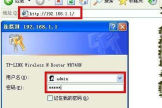tplink路由器如何复位(tplink路由器复位方法)
TP-Link是一家知名的网络设备制造商,其路由器产品在市场上广受欢迎。有时候我们可能会遇到一些网络问题,而复位(reset)路由器是解决问题的一种常见方法。本文将介绍如何复位TP-Link路由器。
复位路由器的目的是将它恢复到出厂设置,以消除可能存在的配置问题或网络障碍。下面是几种复位TP-Link路由器的方法:

方法一:使用“复位”按钮
大多数TP-Link路由器都配备了一个物理按钮来进行复位操作。通常情况下,该按钮位于路由器背面或侧面,并标有“Reset”、“复位”或一个小孔。要进行复位,只需按住该按钮约10秒钟,直到指示灯开始闪烁或路由器重新启动。
注意:使用该按钮进行复位将删除所有配置和自定义设置,包括用户名、密码和网络名称。因此,在复位之前,请确保您备份了重要的设置信息。
方法二:通过路由器管理界面进行复位
另一种方法是通过路由器管理界面进行复位。确保您的计算机已经连接到路由器,并打开浏览器。在地址栏中输入路由器的默认IP地址(通常为192.168.1.1)并按下回车。
这将打开一个登录页面,您需要输入默认的用户名和密码。如果您从未更改过这些信息,可以在TP-Link的官方网站或路由器的用户手册中找到默认的登录凭据。
一旦成功登录,您将进入路由器的管理界面。在菜单中,找到“系统工具”或类似的选项,并点击“复位/重启”或“恢复出厂设置”等按钮。按照提示进行操作,完成复位过程。
方法三:使用TP-Link Tether App进行复位
TP-Link还提供了一款名为“TP-Link Tether”的手机应用程序,可让您通过智能手机进行路由器管理。要使用该应用进行复位,首先在您的手机上下载并安装TP-Link Tether应用。
启动应用后,按照指示进行设置过程。在主页上,您将看到已连接的TP-Link路由器。点击路由器图标,然后选择“高级设置”或类似的选项。
在“高级设置”页面中,您将找到“恢复出厂设置”或“复位”选项。点击它,然后按照应用的指示进行操作即可完成复位过程。
无论您选择哪种方法,复位TP-Link路由器都是一个相对简单的过程。但请记住,在复位之前,请备份所有重要的设置信息,并确保您了解复位操作的后果。如果您在复位过程中遇到任何问题,建议您查阅官方的用户手册或联系TP-Link的技术支持团队获取帮助。